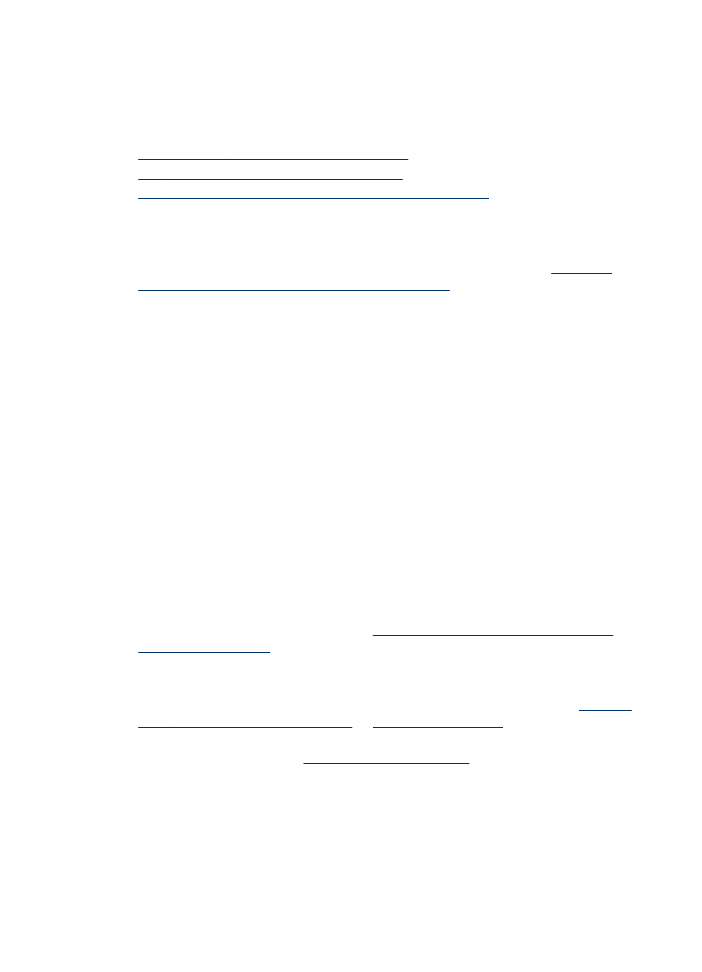
Щоб виконати дуплексний друк (Windows)
1. Завантажте відповідний носій. Додаткову інформацію див. у розділах
Вказівки
щодо друку з обох сторін сторінки
та
Завантаження носіїв
.
2. Перевірте, чи дуплексер встановлений належним чином. Додаткову
інформацію див. у розділі
Встановлення дуплексера
.
3. У відкритому документі виберіть Друк в меню Файл, а потім клацніть
Настройка, Властивості або Параметри.
4. Перейдіть на закладку Функції.
5. Виберіть розкривний список Двосторонній друк. Для виконання
автоматичного дуплексного друку переконайтеся, що пункт Автоматично
вибраний.
Розділ 4
50
Друк
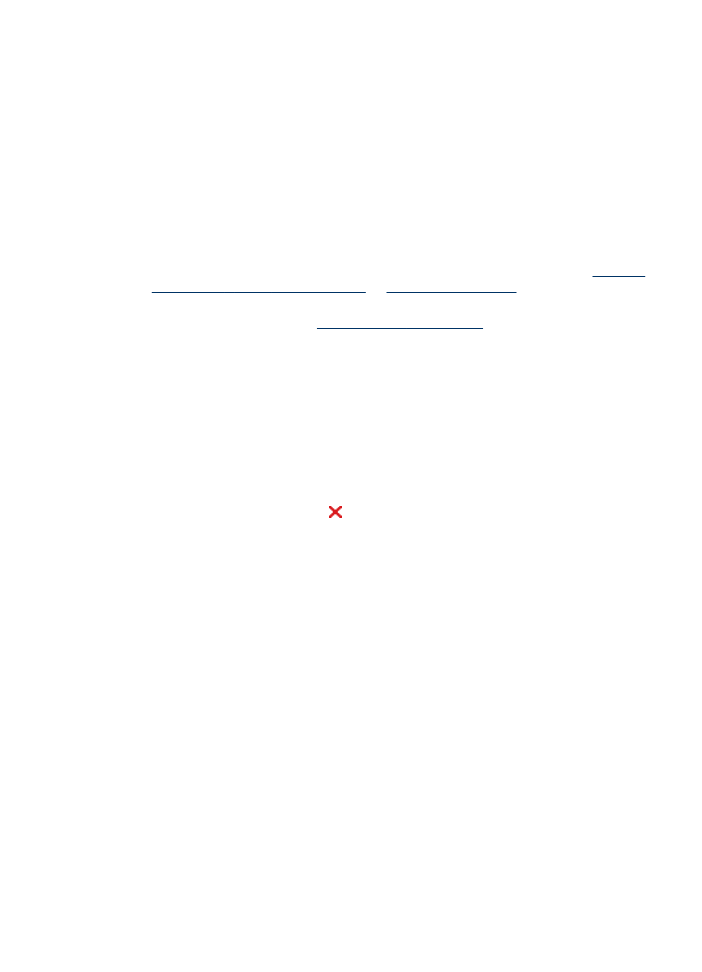
6. Для автоматичної зміни розміру кожної сторінки відповідно до екранного
розміщення документа необхідно вибрати пункт Зберігати розміщення.
Очищення цього параметра може призвести до небажаних розривів сторінок.
7. Поставте або зніміть позначку поряд з Перевертати сторінки залежно від
потрібного способу брошурування. Див. приклади на малюнках драйвера друку.
8. У разі потреби макет буклета можна вибрати з розкривного списку Макет
буклета.
9. Змініть будь-які інші параметри і натисніть кнопку OK.
10. Надрукуйте документ.